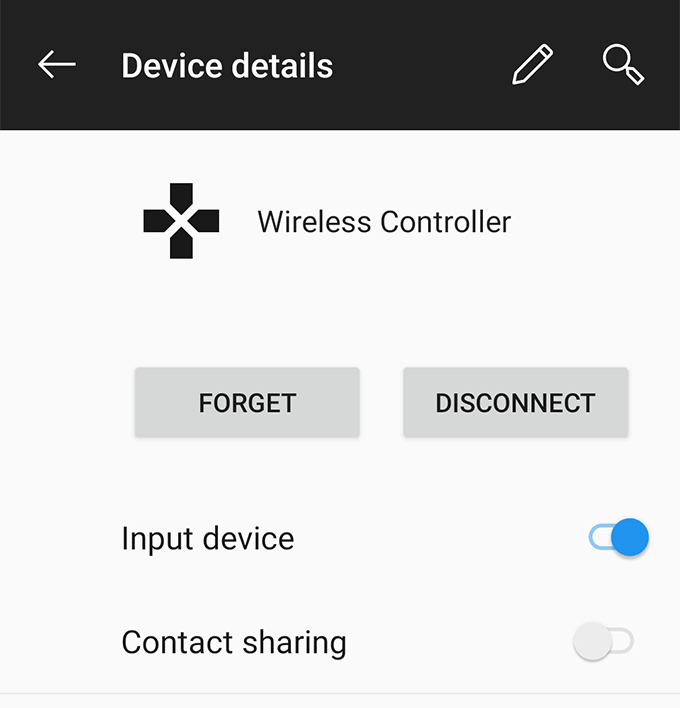Enquanto a maioria dos jogadores hardcore darão preferência a um PC ou console de jogos joga seus jogos, não se esqueça que os dispositivos Android e iOS recentes também possuem recursos de super-jogos. Há uma razão pela qual muitos jogos apenas para PC e apenas para consoles de jogos chegaram à Google Play Store e Apple App Store recentemente.
Se você é alguém que gosta de jogar em ambos os consoles e em seus telefones celulares, você ficará feliz em saber que seu controle PS4 agora pode ser usado para jogar jogos em seus dispositivos móveis. Isso facilita a execução de seus jogos favoritos no seu celular, pois você não precisa aprender novos layouts de controle e pode usar o layout padrão do seu controlador.

Como o controlador PS4 usa Bluetooth para conectar-se ao console PS4, você pode usar esta funcionalidade sem fio (Bluetooth) para conecte seu controlador a seus dispositivos móveis. O guia a seguir abrange tudo, desde conectar o controlador até remapear os controles de jogo e finalmente desconectá-lo e conectá-lo novamente ao seu console.
Use um controlador PS4 com um dispositivo Android
Emparelhando um controlador PS4 com um dispositivo Android é extremamente fácil. Tudo o que você precisa é pressionar dois botões no seu controle, ativar a opção no seu dispositivo Android e você está pronto para jogar seus jogos Android usando o seu controle PS4.
Não apenas permite que você jogue, mas você pode Também navegue pela interface do Android usando o controlador. Os botões de controle, no entanto, nem sempre funcionam da maneira que você deseja, mas você tem uma correção para isso também.
Vamos primeiro verificar como conectar os dois dispositivos:


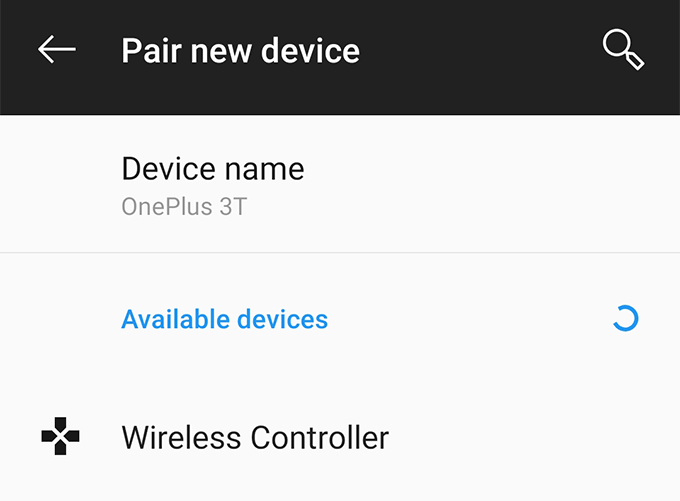
Você pode pressionar os botões de navegação no controlador para navegar pelas opções no seu dispositivo Android. Joguei com ele durante algum tempo para acesse várias opções no aplicativo Configurações e funcionou como um encanto.
Conecte um controle PS4 a um iPhone / iPad
Emparelhar um controlador PS4 com um iPhone ou iPad é tão fácil quanto em um dispositivo Android. No entanto, existe um requisito que o seu dispositivo iOS deve atender.
Seu iPhone e iPad devem estar executando o iOS 13 mais recente para que seu dispositivo possa se conectar ao controlador PS4. Se você não executar esta versão do iOS, é hora de acessar Configurações>Geral>Atualização de softwaree atualizar o dispositivo para a versão mais recente disponível.
Depois que o A versão iOS é atualizada, você está pronto para emparelhar seu dispositivo com o controlador PS4. Pressione e mantenha pressionados os botões Compartilhare PSjuntos e seu controlador começará a piscar. Vá para Configurações>Bluetoothno seu dispositivo e toque no controlador para conectar-se a ele.
Assim que você estiver conectado, a luz no controlador parará de piscar. Agora você está pronto para jogar e navegar em seu dispositivo iOS usando o controle PS4.
Solucionar problemas de lag com o controlador
Às vezes, a conexão entre o dispositivo Android e o controlador pode interrompido. Se isso acontece com muita frequência e causa muita inconveniência, você pode corrigir o problema instalando um aplicativo no seu dispositivo.
Existe um aplicativo chamado Conexão Automática Bluetooth na Google Play Store que permite corrija muitos problemas relacionados ao Bluetooth no seu dispositivo. Possui uma opção chamada Conexão contínuaque garante que seu dispositivo esteja sempre conectado ao controlador (ou a qualquer outro dispositivo Bluetooth).
Veja como usar o aplicativo para mantenha os dois dispositivos conectados um ao outro:
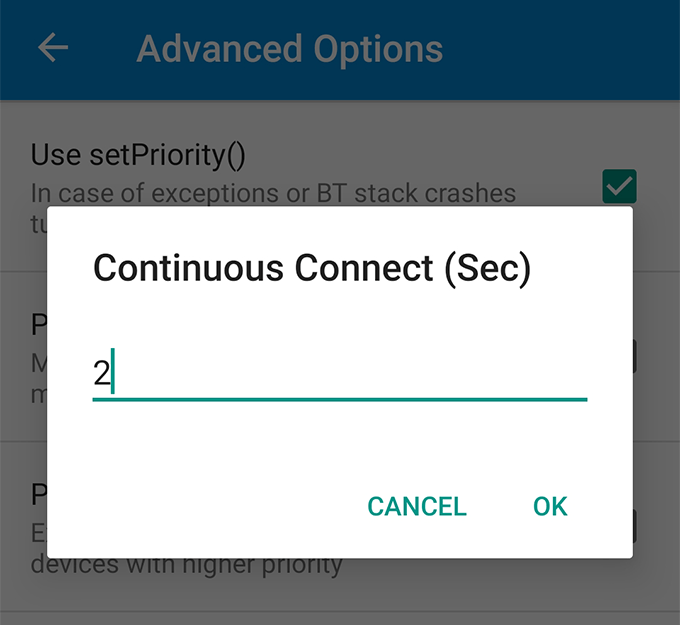
O aplicativo garantirá que seus dispositivos permaneçam conectados o tempo todo. Você pode alterar os números da opção se o atual não funcionar para você.
Remapear os controles do jogo para trabalhar com o controlador PS4
Se você já começou a jogar Nos jogos que usam o controle PS4 em seu dispositivo Android, você notará que algumas das opções de controle de jogos não são realmente otimizadas para o seu controlador externo. Isso ocorre porque muitos dos jogos ainda não têm o suporte a controladores externos.
No entanto, você pode mudar isso com um aplicativo. Digite Polvo, um aplicativo remapper de chave que permite alterar qual chave faz o que no seu dispositivo. Usando este aplicativo, você pode personalize seus controles do jogo de forma que eles se ajustem aos controles do seu controle PS4.

Basta baixar e instalar o aplicativo no seu dispositivo, adicionar seu jogo à lista e começar a personalizar os controles.
Desconecte o controlador dos seus dispositivos
Quando terminar de jogar nos seus dispositivos com o controle PS4, você pode desconectar o controlador e associá-lo ao seu console.